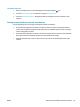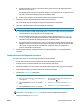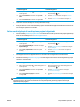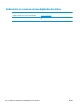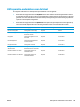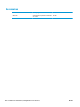HP LaserJet Pro MFP M125-126 M127-128 - User Guide
Table Of Contents
- Inleiding
- Papierladen
- Afdrukken
- Kopiëren
- Scan
- Faxen
- Het apparaat beheren
- Het verbindingstype van het apparaat wijzigen (Windows)
- Toepassingen van HP Webservices gebruiken (alleen modellen met aanraakscherm)
- HP Device Toolbox (Windows)
- HP Utility voor Mac OS X
- Functies voor productbeveiliging
- Besparingsinstellingen
- Het bericht Cartridge bijna leeg of Cartridge vrijwel leeg wordt weergegeven op het bedieningspaneel ...
- De tonercartridge vervangen
- Problemen oplossen
- Help-systeem op het bedieningspaneel (alleen modellen met aanraakscherm)
- Betekenis van lampjes op het bedieningspaneel (alleen LED-model)
- Informatiepagina’s afdrukken
- De fabrieksinstellingen herstellen
- Problemen met papierinvoer of -storingen oplossen
- Vastgelopen papier uit de uitvoerlade verwijderen
- Storingen in het gebied rondom de tonercartridge verhelpen
- Storingen verhelpen in de uitvoerbak
- Storingen verhelpen in de documentinvoer
- De afdrukkwaliteit verbeteren
- Kopieer- en scankwaliteit verbeteren
- Beeldkwaliteit fax verbeteren
- De glasplaat van de scanner controleren op vuil
- Resolutie-instelling voor het verzenden van faxen controleren
- De instelling voor licht/donker controleren
- Instellingen voor foutcorrectie controleren
- Instelling voor aanpassen aan paginagrootte controleren
- De oppakrollen en het scheidingskussen in de documentinvoer reinigen
- Naar een ander faxapparaat verzenden
- Faxapparaat van de afzender controleren
- Problemen met bekabelde netwerken oplossen
- Slechte fysieke verbinding
- De computer maakt gebruik van een onjuist IP-adres voor dit apparaat
- De computer kan niet met het apparaat communiceren
- Het apparaat maakt gebruik van de verkeerde koppelings- en duplexinstellingen voor het netwerk
- Nieuwe softwareprogramma's zorgen mogelijk voor compatibiliteitsproblemen
- Uw computer of werkstation is mogelijk niet juist ingesteld
- Het apparaat is uitgeschakeld of andere netwerkinstellingen zijn niet juist
- Problemen met draadloze netwerken oplossen
- Controlelijst draadloze verbinding
- Er kan niet worden afgedrukt met het apparaat na het voltooien van de draadloze configuratie
- Er kan niet worden afgedrukt met het apparaat en op de computer is een firewall van derden geïnstall ...
- De draadloze verbinding functioneert niet meer nadat de draadloze router of het apparaat is verplaat ...
- Er kunnen geen computers meer worden aangesloten op het draadloos apparaat
- De verbinding van het draadloos apparaat wordt verbroken wanneer er verbinding wordt gemaakt met een ...
- Het netwerk wordt niet weergegeven in de lijst met draadloze netwerken
- Het draadloos netwerk functioneert niet
- Diagnose van draadloos netwerk uitvoeren
- Storing op een draadloos netwerk verminderen
- Faxproblemen oplossen
- Onderdelen, benodigdheden en accessoires
- Index
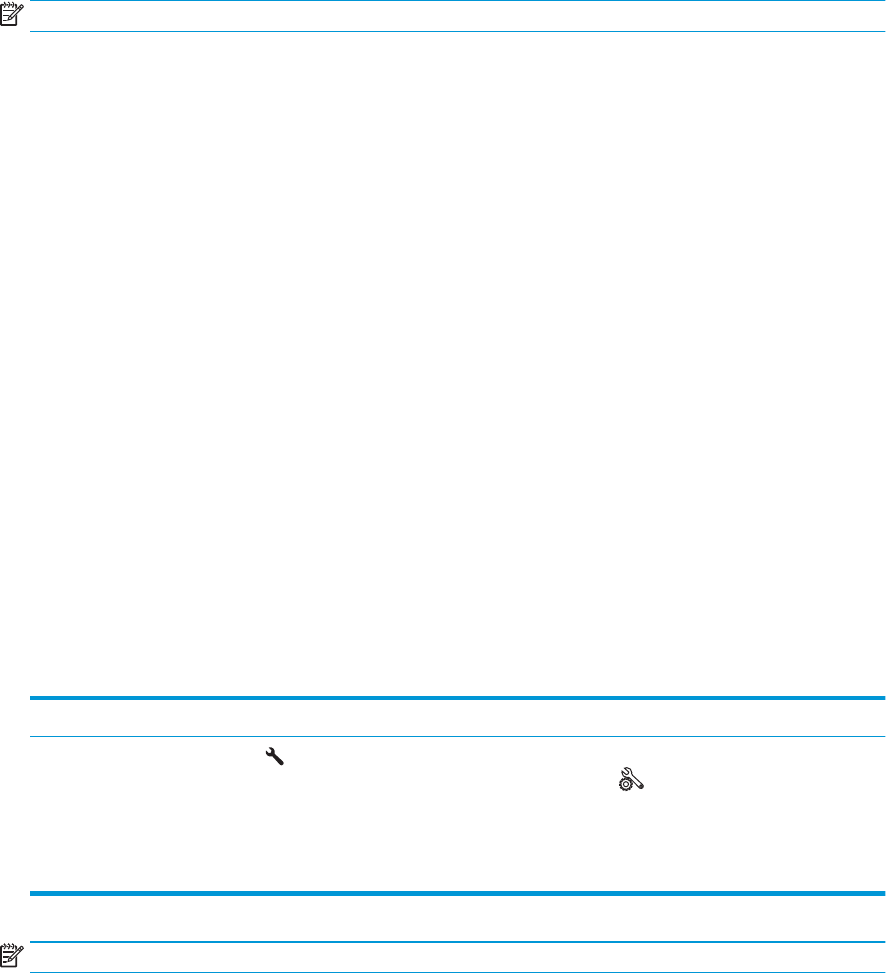
f. Als het downloaden is voltooid, volgt u de instructies op het scherm om het hulpprogramma te
installeren en uit te voeren.
Het hulpprogramma controleert op firmware-updates voor uw HP-product. Als er updates worden
gevonden, installeert het hulpprogramma de beschikbare update.
g. Probeer na het voltooien van de firmware-updates de fax opnieuw te verzenden.
4. Controleer of de fax is ingesteld tijdens het installeren van de software.
Voer vanuit de HP-programmamap op de computer het programma Fax instellen uit.
5. Controleer of de telefoonlijn een analoog faxapparaat ondersteunt.
OPMERKING: HP-producten zijn speciaal bestemd voor traditionele analoge telefoondiensten.
●
Als u gebruikmaakt van ISDN of digitale PBX, dient u contact op te nemen met uw serviceprovider
voor informatie over het configureren van een analoge faxlijn.
●
Als u gebruikmaakt van een VoIP-service, wijzigt u via het bedieningspaneel de Faxsnelheid in
Slow(V.29). Vraag uw serviceprovider of faxen wordt ondersteund en vraag naar de aanbevolen
snelheid van de faxmodem. Bij sommige bedrijven is een adapter vereist.
●
Als u gebruikmaakt van een DSL-service, dient u te controleren of de telefoonverbinding naar het
apparaat is voorzien van een filter. Neem contact op met de DSL-serviceprovider of schaf een DSL-
filter aan als u er geen hebt. Als er al een DSL-filter is geplaatst, dient u een ander filter te
proberen, want dit filter kan defect zijn.
6. Als het probleem aanhoudt, raadpleeg dan de hierna volgende gedeelten voor meer gedetailleerde
informatie.
Faxberichten worden langzaam verstuurd
Het apparaat heeft last van een telefoonlijnverbinding van slechte kwaliteit.
●
Probeer de fax opnieuw te versturen wanneer de telefoonlijnverbinding is verbeterd.
●
Ga bij de provider van de telefoondienst na of de lijn faxverkeer ondersteunt.
●
Gebruik wit printpapier voor het origineel. Gebruik geen gekleurd papier zoals grijs, geel of roze papier.
●
Splits een grote faxtaak op in kleinere gedeelten en fax deze afzonderlijk.
●
Instelling voor Foutcorrectie uitschakelen.
LCD-bedieningspaneel Touchbedieningspaneel
1. Druk op de knop Instellingen
op het bedieningspaneel
van het apparaat.
2. Selecteer Fax instellen en selecteer vervolgens Alle
faxen.
3. Selecteer Foutcorrectie en selecteer vervolgens Uit.
1. Raak in het beginscherm van het bedieningspaneel de
knop Instellingen
aan.
2. Selecteer Service en selecteer vervolgens Faxservice.
3. Selecteer Foutcorrectie en selecteer vervolgens Uit.
OPMERKING: Als u de optie Foutcorrectie uitschakelt, neemt de beeldkwaliteit mogelijk af.
●
Verhoog de instelling voor Faxsnelheid.
NLWW Faxproblemen oplossen 113